V závislosti na nástroji, který dáváme našemu počítači, je možné, že ano zanedbat volný prostor které máme k dispozici. Poté počítač začne pracovat nepravidelně, pomaleji než normálně, a můžeme zjistit, že při stahování velkých souborů nemáme volné místo. Tehdy přemýšlíme, jak uvolnit místo. A pokud jsme uživateli Netflix, Disney+ nebo jiné platformy pro streamování videa, můžeme tak smazat všechna videa stažená z aplikací.
Ačkoli nejběžnější je užívat si streamování video platforem bez stahování do zařízení, tato funkce je ideální pro ty, kteří plánují výlet, chtějí sledovat své oblíbené seriály, ať jsou kdekoli, aniž by se museli uchylovat k internetu…

S ohledem na to, že video je jedním z formátů, který zabírá nejvíce místa, a to jak na mobilních zařízeních, tak na počítačích, pokud obvykle stahujeme obsah z Netflix, Amazon Prime, Disney+ nebo jakékoli jiné platformy, musíme věnovat zvláštní pozornost místo, které zabírají na našem zařízení.
Žádná z aplikací na těchto platformách není automaticky zodpovědná za smazání obsahu zobrazeného na našem počítači, aby se uvolnilo místo, což uživatele nutí provést tento proces ručně.
Pokud chcete vědět, jak odstranit Netflix, Disney+, HBO Max a Amazon Prime ke stažení, zveme vás k pokračování ve čtení.
Smazat stažená videa Netflix
Veškerý obsah, který stahujeme prostřednictvím aplikace Netflix Windows je k dispozici v Moje stahování části aplikace, kde je navíc zobrazeno i místo, které zabírá na našem počítači. Pokud chceme smazat obsah našeho pevného disku z aplikace Netflix, vstoupíme do aplikace Netflix a klikneme na Moje stahování.
Dále přejdeme na možnost Spravovat umístěnou v pravém horním rohu aplikace. Dále vybereme veškerý obsah, který chceme z našeho počítače odstranit, a klikneme na tlačítko Odstranit.
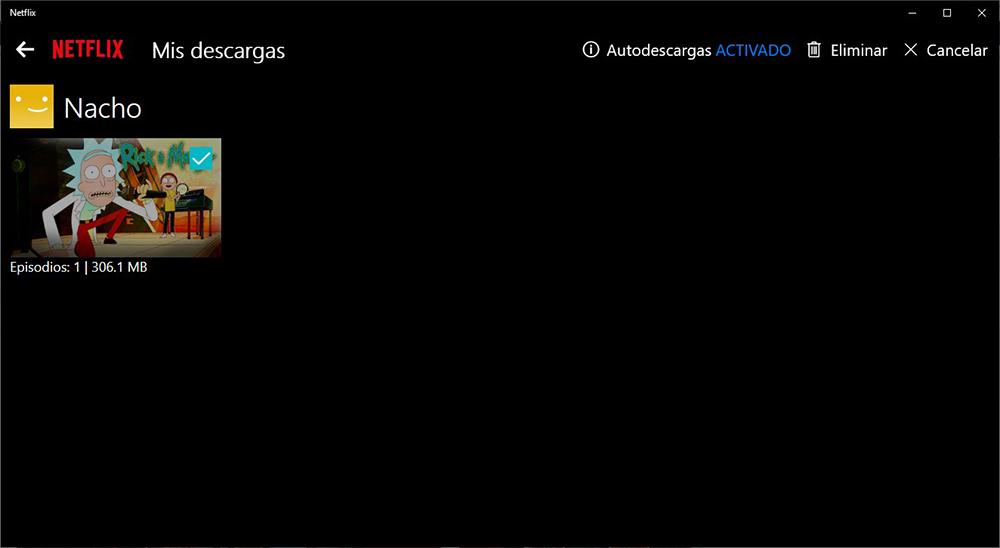
Pokud vás však nativní metoda nabízená aplikací nepřesvědčí, můžete se přímo dostat do adresáře ve svém počítači, kam Netflix stahuje filmy a seriály, abyste si je mohli užít bez připojení k internetu.
První věc, kterou musíme udělat, je aktivovat zobrazení skrytých souborů ve Windows . Chcete-li to provést, otevřete Průzkumníka Windows, klepněte na kartu Zobrazit a zaškrtněte políčko Skryté položky. Skryté soubory a složky se zobrazí s jasnou ikonou než obvykle, což nám umožňuje rychle je identifikovat.
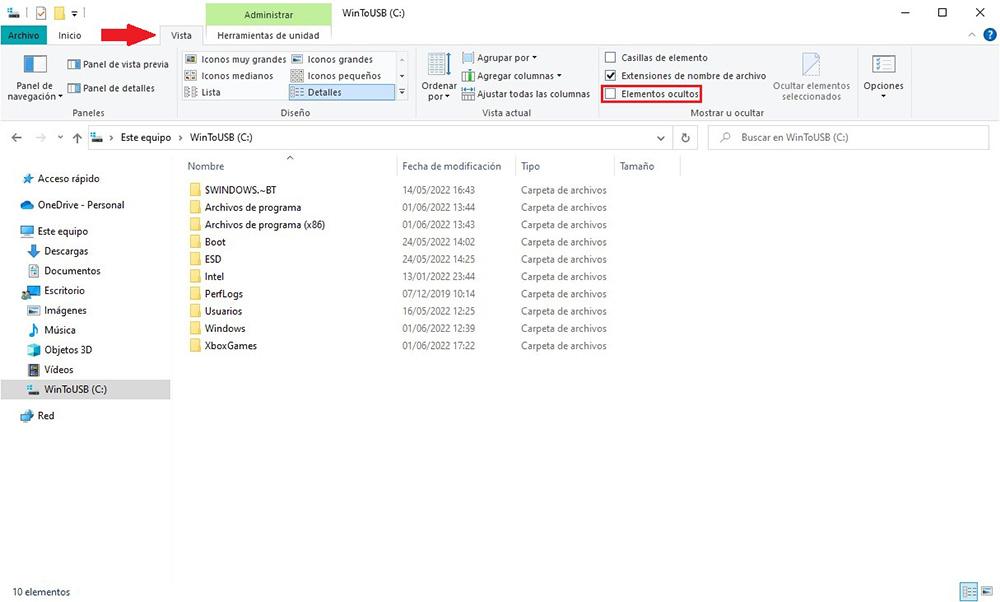
Dále přejdeme do kořenového adresáře systému a následuje následující cesta:
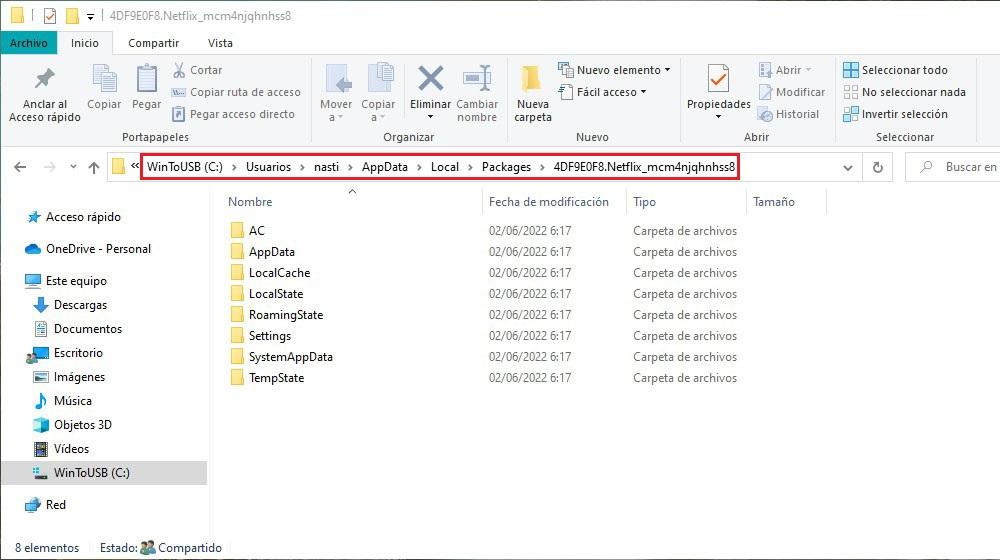
C:/Usuarios/nombredeusuario/AppData/Local/Packages/4DF9E0F8.Netflix_mcm4njqhnhss8
Všechny soubory stažené přes Netflix jsou umístěny uvnitř LocalState > offlineInfo > stahování složka. Bohužel není možné identifikovat stažený obsah, protože soubory nemají stejný název jako stažený seriál nebo film.
Tato metoda je ideální pro smazání veškerého obsahu, který jsme stáhli z Netflixu, a uvolnění místa na pevném disku, zvláště když jsme smazali aplikaci a nemůžeme uvolnit předpokládané místo, které by měl stažený obsah zabírat.
Není však ideální pro mazání konkrétního obsahu, protože jej nebude možné identifikovat, jak to můžeme udělat prostřednictvím sekce Moje stahování v aplikaci Netflix.
Odebrat Amazon Prime Video Downloads
Platforma Amazon pro streamování videa Prime Video, nám také umožňuje stahovat prakticky veškerý obsah dostupný na platformě, abychom si jej mohli užít na našem počítači se systémem Windows bez nutnosti připojení k internetu . Stejně jako Netflix, i aplikace Prime Video nám nabízí dva způsoby, jak smazat veškerý obsah, který jsme si prostřednictvím aplikace stáhli.
Chcete-li z aplikace odstranit obsah stažený prostřednictvím Prime Video, musíme vstoupit do sekce Stahování aplikace, což je možnost v levém sloupci aplikace.
Dále klikneme na Upravit, tlačítko umístěné v pravém horním rohu aplikace, vybereme veškerý stažený obsah a který chceme smazat a klikneme na tlačítko Odstranit, tlačítko, které najdeme ve spodní části aplikace v červené.
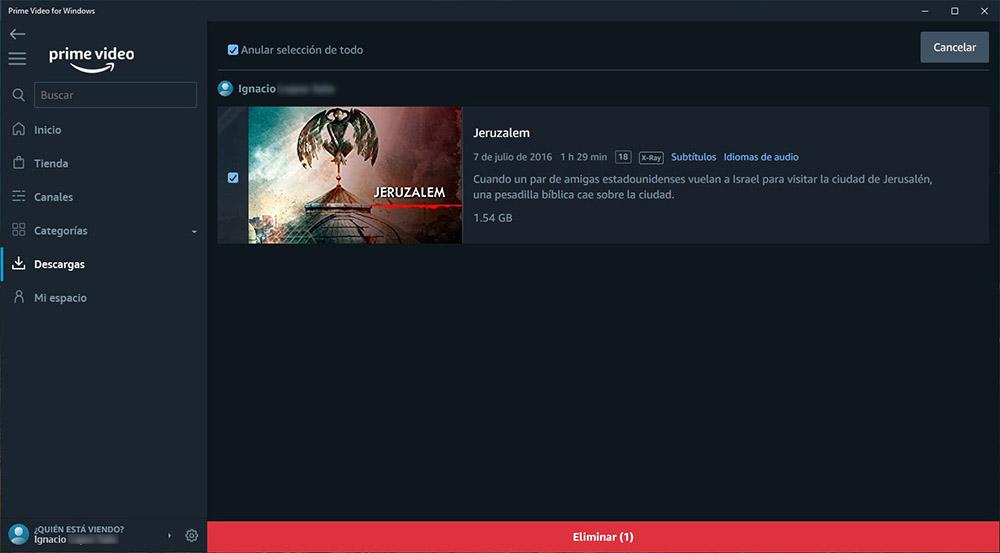
Pokud jsme smazali aplikaci s cílem smazat veškerý obsah, který jsme si stáhli, ale ověříme, že tomu tak nebylo, musíme ručně odstraňte složku pro stahování Amazon Prime na našem počítači.
Nejprve musíme nakonfigurovat Průzkumníka Windows, aby zobrazoval všechny skryté systémové soubory. Tato možnost je k dispozici v File Explorer Kartu Zobrazit zaškrtnutím políčka Skryté položky.
Dále přejdeme do kořenového adresáře systému, jednotka C: kliknutím na Tento počítač a výběrem jednotky z průzkumníku souborů a následuje následující cesta:
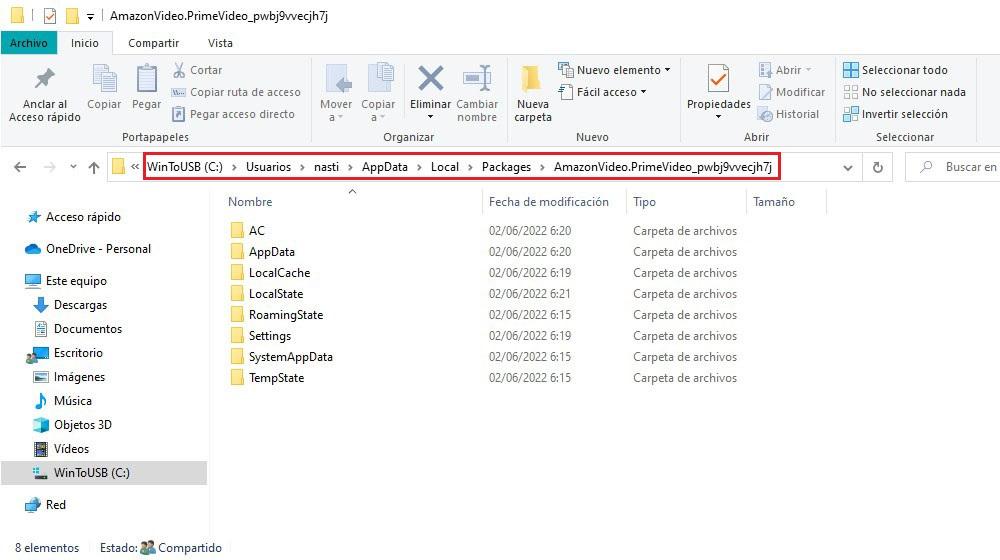
C:/Usuarios/nombredeusuario/AppData/Local/Packages/AmazonVideo.PrimeVideo_pwbj9vvecjh7j
Veškerý obsah, který jsme stáhli, se nachází v LocalState > offlineInfo > stahování složka. Všechny stažené soubory nelze identifikovat, protože se nezobrazuje název seriálu nebo filmu, ke kterému patří.
Po odstranění bude aplikace nadále zobrazovat soubory jako stažené, i když ve skutečnosti nejsou. Nejjednodušší řešení smazat obsah přímo ze samotné aplikace, abyste uvolnili místo a zkontrolovali, zda jste jej skutečně smazali po stanovené cestě.
Kde se stahují videa Disney+?
V době publikování tohoto článku, červen 2022, tři roky po jeho uvedení, Disney+ umožňuje uživatelům mobilních zařízení pouze stahovat obsah do jejich zařízení, aby si jej mohli užívat bez připojení k internetu.
Možnost na stáhněte si obsah Disney + do počítače se systémem Windows v současnosti není k dispozici a v tuto chvíli vše nasvědčuje tomu, že tomu tak bude i v budoucnu. S aplikací Disney + pro Windows máme přístup k obsahu dostupnému na platformě pouze prostřednictvím streamování.
HBO Max neumožňuje stahování obsahu
Platforma streamovaného videa HBO Max nám také neumožňuje stahovat obsah na PC s Windows, i když na rozdíl od Disney + známe důvod. Důvodem je to neexistuje žádná aplikace HBO Max pro Windows . Bez aplikace HBO Max pro Windows nikdy nebudeme moci stahovat obsah z této platformy a užívat si jej bez připojení k internetu.